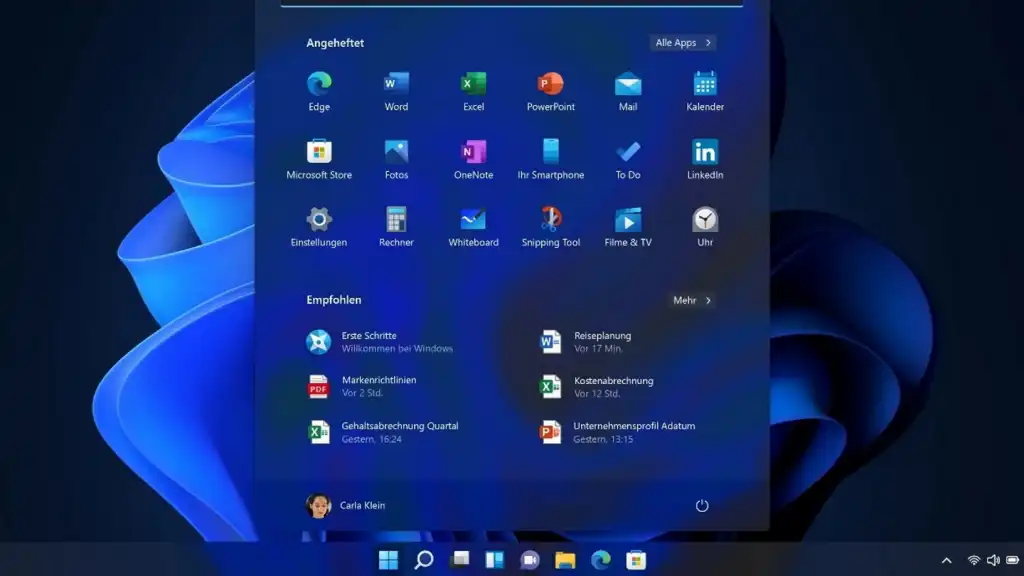Windows включает в себя инструмент «Очистка диска» для удаления временных файлов и ненужного кэша. Вот как вы получаете доступ к инструменту в Windows 11 из версии 23H2.
В течение многих лет в Windows был включен небольшой инструмент под названием «Очистка диска», который можно использовать для очистки компьютера от ненужного балласта, такого как временные файлы или файлы в кэше Интернета.
В предыдущих версиях Windows вы могли получить доступ к этой программе, щелкнув правой кнопкой мыши диск в проводнике, затем перейдя в «Свойства» и нажав кнопку «Очистка» в следующем окне.
В Windows 11 23H2 кнопки больше нет, но очистка диска все еще есть. Вы запускаете инструмент, вводя «Очистка диска» или «cleanmgr» в окне поиска на панели задач и нажимая на соответствующий удар.
Кроме того, в Windows 11 вы можете использовать относительно новую функцию Проводника и специально искать среди ваших файлов самые большие пожиратели места.
В проводнике щелкните правой кнопкой мыши диск и перейдите в «Свойства». Нажав на «Подробнее», вы откроете окно во вкладке «Система» в свойствах Windows, где показано использование памяти различными категориями файлов.
Если теперь вы нажмете на отдельные категории одну за другой, Windows покажет вам папки и файлы, которые вы можете безопасно удалить, не повредив систему.
Но будьте осторожны: большинство файлов, перечисленных здесь, обычно представляют собой личные документы, изображения и видео, которыми вы владеете.
В разделе «Установленные приложения» вы также найдете приложения, установленные на вашем компьютере. Нажав на три точки справа, вы можете удалить соответствующее программное обеспечение.